VMWare Horizon Client が開かない [修正]
![VMWare Horizon Client が開かない [修正]](https://cdn.thewindowsclub.blog/wp-content/uploads/2024/02/reset-vdi-1-640x306.webp)
VMWare Horizon Client を使用すると、仮想デスクトップに簡単に接続できます。ただし、VDI が開かない、または起動しない場合があります。この投稿では、 VMWare Horizon Client が開かない場合の対処法を説明します。
VMware Horizon クライアントが開かないのはなぜですか?
VMWare Horizon クライアントが開かない場合は、VDI の構成中にエラーが発生する可能性が高くなります。 IT 管理者に確認し、正しい URL を入力し、正しい資格情報を使用していることを確認してください。相手側から何も問題がない場合は、ここで説明した解決策を実行して問題を解決してください。
VMWare Horizon Client が開かない問題を修正
Windows コンピュータで VMWare Horizon Client が開かない場合は、以下の解決策に従ってください。
- インターネット接続を確認してください
- リモートデスクトップを再起動する
- H.264 デコードと HEVC を無効にする
- リモート デスクトップと公開アプリケーションをリセットする
- Horizon Client を修復する
- VMWare Horizon Client を再インストールする
それらについて詳しく話しましょう。
1] インターネット接続を確認してください
まず第一に、VMWare Horizon Client は VDI サーバーに接続するために十分な帯域幅を必要とするため、インターネット接続に問題がないことを確認する必要があります。帯域幅を確認するには、無料のインターネット速度テスターを使用できます。インターネット速度が遅い場合は、ルーターの電源を入れ直し、電源を切り、すべてのケーブルを取り外し、1 分間待ってからケーブルを再度差し込み、電源を入れて確認します。
2]リモートデスクトップを再起動します
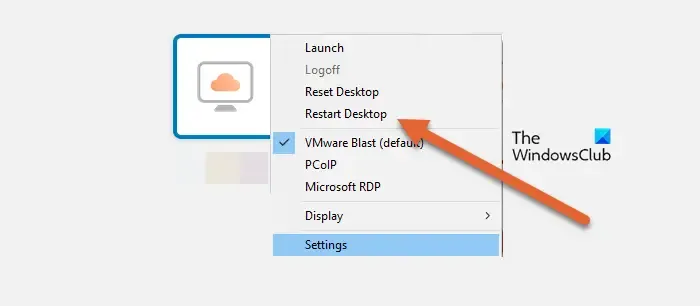
インターネット接続に問題がない場合は、VDI を再起動する必要があります。 VDI が正しく起動しなかった場合は、再起動すると問題が解決します。接続されているリモート コンピューターに関連付けられている 3 つの縦のドットをクリックし、[デスクトップの再起動] をクリックするだけです。数分待ってから、デスクトップに接続してみます。うまくいけば、それは魔法のように機能します。
3] H.264 デコードと HEVC を無効にする
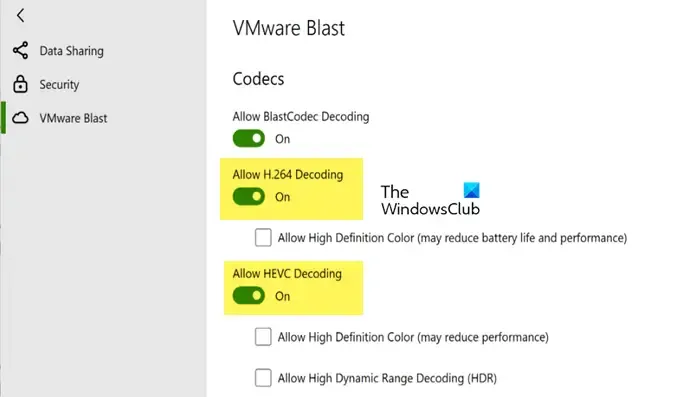
H.264 は、マルチメディア コンテンツの再生用に最適化されたコーデックであり、ほとんどのクライアント ハードウェアで広くサポートされています。このコーデックを使用すると、低電力のシン クライアントのフレーム レートが向上する可能性があります。一方、HEVC (高効率ビデオ コーディング) もマルチメディア コンテンツ用に最適化されていますが、効率的に機能するにはより特殊なハードウェアが必要です。そのため、多くのユーザーにとって、これらの機能は動作しません。これらを有効にすると、コンピュータに多大な負荷がかかり、システムでの Horizon Client の起動が停止する可能性もあります。したがって、それらを無効にする必要があります。同じことを行うには、以下の手順に従ってください。
- Horizon Client を開きます。
- 歯車をクリックして設定を開きます。
- 次に、VMWare Blast に移動し、H.264 デコードを許可するおよび HEVC デコードを許可するのトグルを無効にします。
最後に、設定パネルを閉じて、問題が解決したかどうかを確認します。
4] リモート デスクトップと公開アプリケーションをリセットする
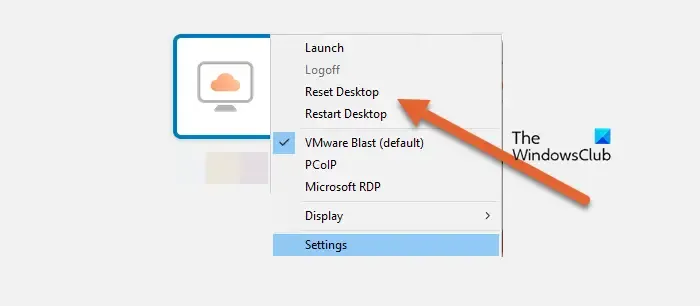
VDI に少し問題のある構成を行っている場合、またはシステムと競合している場合は、リモート デスクトップを開くことができません。単一の間違いを指摘するのは非常に難しいため、VDI をリセットするだけの方が良いでしょう。個人情報は保存しない限り削除されません。したがって、VDI をリセットするには、仮想デスクトップを右クリックして [デスクトップのリセット] をクリックするだけです。
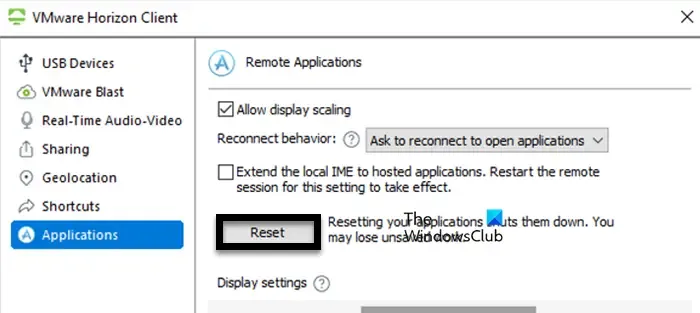
公開アプリケーションをリセットすると、開いているアプリケーションがすべて閉じられ、保存されていないデータは失われます。これを行うには、VMWare Horizon Client の設定に移動し、[アプリケーション] > [リセット] をクリックします。これでうまくいくはずです。
5] Horizon Clientを修復する
Horizon Client の悪名高い性質を考慮して、VMWare はそれを修復するオプションを提供しています。これを修復するには、Horizon Client インストーラをダブルクリックして [修復] を選択するか、コマンド プロンプトの管理者特権モードで次のコマンドを実行します。
VMware-Horizon-Client- yyy – abcd .exe /repair
これでうまくいくはずです。
6] Horizon Client を再インストールする
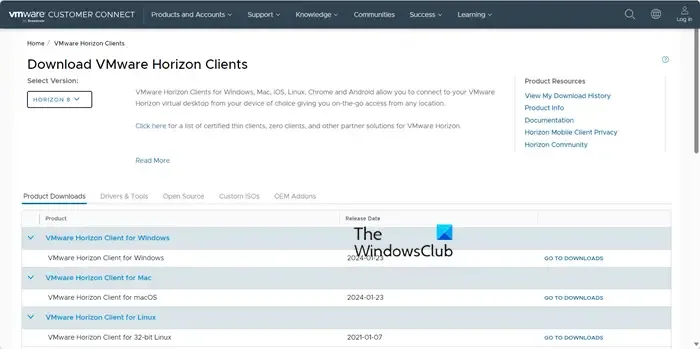
他のすべてが失敗した場合の最後の手段は、 VMWare Horizon Client をアンインストールし、その新しいコピーをインストールすることです。必ずcustomerconnect.vmware.comから最新バージョンの Horizon Client をインストールしてください。
それでおしまい!
VMware Horizon クライアントを修正するにはどうすればよいですか?
VMWare Horizon Client を修復する最良の方法は、VDI を再起動、リセット、修復することです。 VMWare は、ユーザーがこれらすべてに非常にアクセスしやすいようにしました。 VDI を右クリックして、いずれかのオプションを選択するだけです。アクションが完了したら、仮想デスクトップを起動し、問題が解決したかどうかを確認します。


コメントを残す